Погана швидкість wifi на ноутбуці. Інтернет по wi-fi працює повільно, що робити
У статті описується один із варіантів негайно виправити ситуацію з проблемою, коли повільний Wi-Fi стає головним болем користувача. Ніякого фокусу: ці команди дозволять вам нормалізувати конфігурацію протоколу TCP і швидко оновити IP адресу локальної мережі. Рекомендується до застосування у громадських мережах при користуванні бездротовими точкамидоступу. У деяких випадках трюк дозволить значно прискорити швидкість обміну даними та перевірити, на чиїй стороні проблема поганого з'єднання.
Якщо ви користуєтеся дротовим з'єднанням, різниці не відчуєте. До посилення сигналу Wi-Fi ця порада ніякого відношення не має. Якщо у вас лихо з радіосигналом, вам на іншу сторінку.
Повільний Wi-Fi. Як ви вирішуєте цю проблему?
Зрозуміло, що сигнал, що обривається, невловимий в іншому кінці квартири і просто йде врозріз із заявленими характеристиками може розлютити кого завгодно. У літній час дуже помітно, як роутеру важко. І найчастішим інструментом у боротьбі з навалою є просте перезавантаженняпристрої шляхом натискання кнопки «выкл/вкл». А якщо проблема триває, та ще й із якимось конкретним сайтом. Ось тут ваш роутер не причому ...
Я вам запропоную ще один варіант вирішення проблеми. Просто пробуйте час від часу.
Отже, як тільки проблема помічена, набираємо WIN+R — cmd . У консолі набираємо команду
Ipconfig /all
Шукаємо адресу шлюзу за замовчуванням (у більшості з нас у локальній мережі він однаковий, але все-таки). Шуканий рядок Основний шлюз:
та вводимо наступну команду на відображення якості сигналу з роутера на ваш комп'ютер чи ноутбук у форматі
ping -t адреса_основного_шлюзу
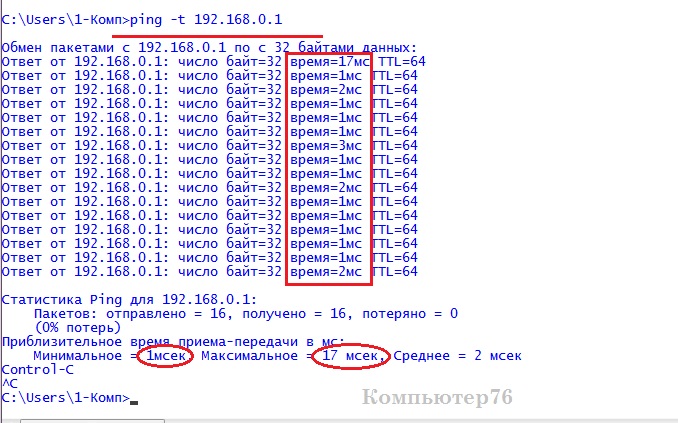
Після закінчення деякого часу перервіть процес клавішами Ctrl+C. Перевіримо час. Мій замінювався лише на першому пакеті, решта в межах норми. Якщо у вас час дуже відрізняється від мого у бік збільшення, та ще супроводжується втратою пакетів, у вас дійсно проблеми зі зв'язком. Вводимо
Netsh int tcp dump
та вивчаємо рядок параметрів. Якщо є хоча б одна відмінність у наведених налаштуваннях довгому рядкуінформації, використовуйте ту ж команду, але з прапором на скидання ( reset ). Вона нижче на тому ж фото:
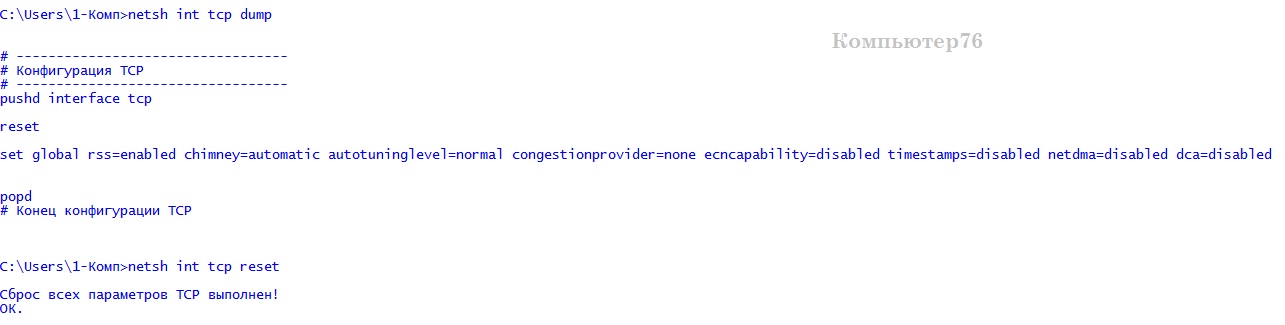
малюнок клікабельний
Можна не робити загальне скидання параметрів, а відзначити лише потрібний командою
Netsh int tcp set Global autotuninglevel=normal
І ніяких тобі більше disabledабо restricted. Вікно для прийому протоколу TCP — ключовий у разі параметр, який впливає швидкість обміну даними.
Повільний Wi-Fi: що ще можна зробити?
Після застосування команд перевіримо ще один параметр системи під назвою евристика масштабування вікна TCP(TCP Windows Scaling Heuristics). Для цього продовжимо роботу в консолі командою
Netsh interface tcp show heuristics
А ось тут є невелика хитрість, і звідси випливають деякі різночитання. За замовчуванням цей параметр активовано. У вас теж має бути значення enabled. Однак, попри міркування, це зовсім не означає те, що система апріорі обрубує ваші канали (але, до речі, намагається і іноді дуже успішно). Суть налаштування — гнучко контролювати передачу даних залежно від потреб системи та наявних налаштувань мережного з'єднання:
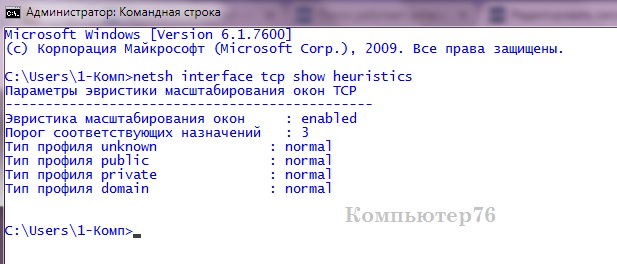
За ідеєю, нічого тут робити не потрібно. Однак за деяких умов (особливо це хитається налаштувань мережевого адаптеразастосовно до функцій енергозбереження - а це бичити всіх мобільних пристроїв), пропускна спроможністьможе знижуватися. Незначно, але неприємно, а часом дуже відчутно. Спробуйте її вимкнути:
Netsh interface tcp set heuristics disabled
Якщо проблема не в цьому, просто нічого не зміниться. Але ви переконаєтеся. Для домашнього комп'ютераДумаю, цього вистачить.
Після маніпуляцій можете повторити перевірку і пропінгувати роутер ще раз.
Повільний Wi-Fi: може проблема в самому сервері?
Використовуючи методу, можна перевірити якість з'єднання з будь-яким із серверів (сайтів), робота з яким іноді не може. Введіть команду
tracert адреса сайту

та побачите трасування до необхідного ресурсу від роутреу через провайдера та хмарні сервісипрямо до сайту - відразу буде видно, з чийого боку прокол. Як бачите, параметри часу з'єднання можна порівняти і не викликають проблем зі зв'язком з ресурсом. Для чистоти експерименту проведіть кілька разів. Якщо час у якомусь із рядків значно збільшено порівняно з представленим, проблема цілком може не на вашому боці. І щоб остаточно цю ситуацію прояснити, можна використати знайомий pingдо сайту з прапорами, наприклад, такими:
ping –n 25 -1 500 адреса_сайту
де команда відсилає 25 пакетів об'ємом по 500 байт кожен на вказану адресу. Вказаних параметрів, як мені підказує досвід, достатньо, щоб ізолювати роутер із причин, через які зв'язок з конкретним сервером утруднена.
Швидкість роботи Wi-Fiроутера залежить від багатьох чинників. До них можна віднести як проблеми, пов'язані з ефективністю самого пристрою, так і ті, що відбуваються ззовні. Як правило, визначивши причини повільної швидкості інтернету і, виконавши ряд нескладних дій, можна назавжди позбавитися подібної проблеми.
Основні причини повільної роботи Wi-Fi
- Старе обладнання.
- Неправильне розташування роутера.
- Вплив стороннього роутера на бездротовий канал.
- Вплив електроприладів.
- Несанкціоноване підключення інших користувачів.
- Використання програм, що зменшують пропускну здатність мережі.
- Невідповідність можливостей роутера та адаптера комп'ютера.
- Різний рівень сигналу пристроїв, підключених до мережі.
1. Старе обладнання
Найчастіше невисока швидкість Wi-Fi буває викликана використанням старого малоефективного обладнання. Це слід враховувати під час користування бездротових стандартів IEEE 802.11 A, B, G.
Рішення: Для найбільшої швидкостіінтернету, найкраще використовувати мережну картудля комп'ютера та обладнання, що підтримує стандарт IEEE 802.11 N.

2. Неправильне розташування роутера
Дуже часто причиною недостатньої швидкості з'єднання є наявність будь-яких перешкод між користувачем та роутером. Такими перешкодами можуть бути стіни, габаритні меблі та інші перешкоди. Якщо пристрій знаходиться поза домом, то прийому повноцінного сигналу можуть, у тому числі, заважати автомобілі, що проїжджають повз.
Рішення: Мати роутер слід на відкриті, нічим не загороджені місця. Крім того, його бажано підняти настільки високо, наскільки це можливо. Найкраще сигнал буде ловимий саме в тому приміщенні, де встановлено пристрій.

3. Вплив стороннього роутера на бездротовий канал
Маршрутизатор (інша назва роутера), що знаходиться, наприклад, у сусідів значною мірою може впливати на швидкість інтернет-з'єднання. Відбувається це у випадку, якщо для обох Wi-Fi пристроїв користувачі використовують ті самі, або суміжні канали.
Рішення: Для позбавлення від подібної проблеми достатньо знайти канал з найменшим втручанням. Цієї мети легко можна досягти, використовуючи утиліти Wi-Fi Stumbler, або Wi-Fi Anflizer.
4. Вплив електроприладів
Багато користувачів запитують чому при включенні мікрохвильової печі інтернет працює повільно. Відбувається це через те, що цей пристрій працює на одній частоті з маршрутизатором. Однак, цю частоту використовують інші побутові електронні прилади.
Рішення: У цьому випадку можна придбати дводіапазонний маршрутизатор, який працює на частоті 5 ГГц. Однак, якщо фінансові можливості не дозволяють зробити цю покупку, можна просто перенести роутер подалі, огородивши його від впливу інших побутових приладів.

5. Несанкціоноване підключення інших користувачів
Іноді можна помітити, що Wi-Fi працює на недостатній швидкості, не маючи на те видимих причин. У цьому випадку можна запідозрити зламування пароля стороннім користувачем і використання ним інтернет з'єднання.
Рішення: Убезпечити себе від подібної проблеми можна досить просто, лише підібравши надійний пароль. Найкращим рішеннямпри цьому буде використовувати пароль WPA2.

6. Використання додатків, що зменшують пропускну спроможність мережі
Постійне використання будь-яким клієнтом онлайн додатків, зменшує пропускну спроможність мережі, чому інтернет і працює повільніше. Такими програмами можуть бути відеочати, онлайн ігри, також, це можуть бути вагомі файли, що постійно завантажуються, наприклад, через торрент.
Рішення: У цьому випадку допоможе використання QoS. Ця якість обслуговування встановить пріоритети над тими чи іншими програмами. Таким чином, можна буде встановити стабільну пропускну здатність цікавого додатка.
7. Невідповідність можливостей роутера та адаптера комп'ютера
Недостатня швидкість Wi-Fi з'єднання може бути викликана і тим, що приймач адаптер нездатний забезпечити порівнянну з можливостями маршрутизатора швидкість інтернету.
Рішення: Необхідно заздалегідь з'ясувати можливості адаптера комп'ютера і виходячи з цього вибирати роутер. Бажано, щоб вони були однією фірмою.
8. Різний рівень сигналу пристроїв, підключених до мережі
Те, як працює Wi-Fi з'єднання, безпосередньо залежить від рівня сигналу всіх пристроїв. При різному його рівні швидкість буде орієнтована саме на той пристрій, де він нижче всього. Крім того, при переході на різну роздачу, можливо недовге припинення сигналу, чому інтернет часто й зависає.
Рішення: Для стабільної роботи з'єднання необхідно однаково налаштувати рівні всіх пристроїв, що приймають сигнал.
Інші способи збільшення швидкості інтернету
1. Збільшення діапазону сигналу, використовуючи підручні матеріалиНе дуже ефективним, але надійним способом збільшення швидкості інтернет з'єднання є удосконалення маршрутизатора за допомогою саморобних прийомів. Про такі прийоми багато написано в інтернеті і часом, для їхньої реалізації достатньо мати алюмінієву банку або харчову фольгу.
2. Зламування маршрутизатораЗламування маршрутизатора і встановлення в ньому прошивки DD-WRT допоможе також підвищити швидкість інтернету, але й зробити в ньому деякі покращення, у тому числі й підвищивши безпеку з'єднання.
3. Розширення діапазону дії Wi-Fi з'єднанняЗа допомогою тієї ж прошивки можна зробити зі свого маршрутизатора бездротовий розширювач. Такий розширювач можна придбати. Коштує він не дуже дорого, проте він допоможе розширити площу дії Wi-Fiроутера.
Що треба знати?

Відео-інструкцію:
Ще однією відповіддю на питання чому швидкість інтернету надто повільна, може бути тип підключення до провайдера. Слід враховувати, що повільний інтернет може бути викликаний і невідповідністю купленого тарифного плануіз можливостями наявного роутера.
У статті спробуємо розібратися і виправити бездротовий інтернет, що повільно працює, від ByFLy, бездротовий зв'язок, що постійно обривається, на модемі M200a.
Ця стаття розглядає лише найбільше часті причиниповільної роботи бездротового з'єднання WiFi під час роботи на модемі від Белтелекому M200a. 100% результат покращення не гарантується, але гірше точно не буде!
Дуже часто трапляється, що заводські налаштування ADSLмодему M200a, встановлені в стандартній прошивці, можуть призводити до постійних збоїв у роботі мережі інтернет: повільному з'єднанні та роботі інтернету, обривам під час сеансу при використанні WiFi підключення. Тих налаштувань, які ми опублікували раніше, в такому випадку буде явно недостатньо, доведеться спробувати змінити деякі налаштування «за замовчуванням» для отримання більш якісного та стабільного результату. Причому зауважте, що це налаштування й у тих, раніше розміщених, статтях були правильними, просто є ситуації з електронікою, коли є необхідність щось підправити.
Отже, якщо WiFi ( бездротове підключення) відключається перманентно, інтернет працює повільно(об'єктивно повільніше, ніж через мережевий кабель) Ви повинні спочатку перевірити деякі налаштування бездротової мережі.
Отже, перевіряємо:
Якщо модем досить близько – сигнал сильний, сусіди не сидять на хвості, ноутбук працює стабільно, то…
Змінюємо налаштування самого модему M200a.
Виправляємо:
- Заходимо до інтерфейсу модему M200a. Далі Interface Setup - Wireless. У цій вкладці виставляємо деякі параметри вручну - якщо стоять/стояли інші;
- змінюємо номер каналу - був припустимий 6 ставимо 9, був 1 ставимо 7 і т.д.;
- ставимо менш стійке шифрування це часто допомагає. Краще менш стійке шифрування даних, ніж повільніше інтернет. Особливо для домашнього комп'ютера, де і красти з даних дуже нічого. Тому можна шифруватись менше.
Далі самі дії (алгоритм у картинках):
якщо ситуація як на картинці нижче або щось одне із виділеного стрілками. 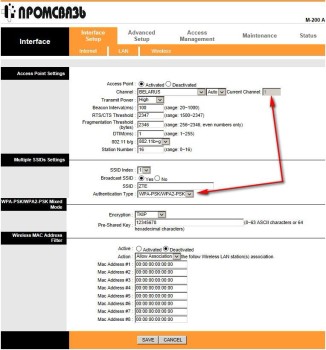
Змінимо канал мовлення. 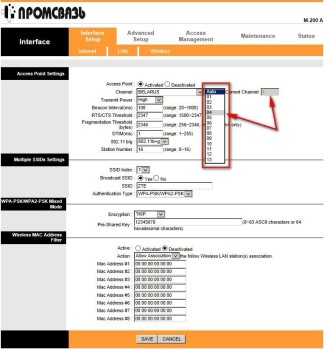
Змінюємо шифрування потоку менш стійке. 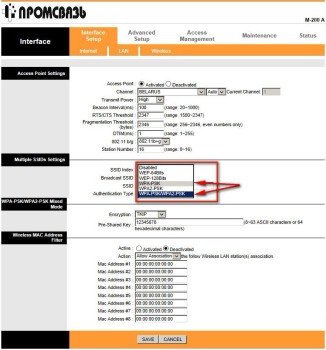
Після внесення змін тиснемо Save. Чекаємо на перезавантаження модему. Після цього наш ноутбук відключитиметься від мережі, оскільки параметри мережі змінилися.
Щоб знову підключитися до оновленої мережі, йдемо в Пуск — Панель управління — Центр управління мережами та спільним доступом— Управління бездротовими мережами.
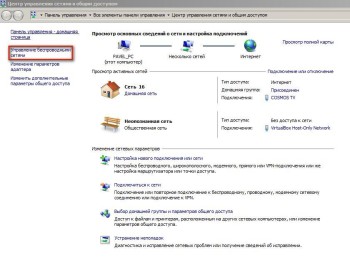
Знаходимо нашу колишню мережу — видаляємо її. 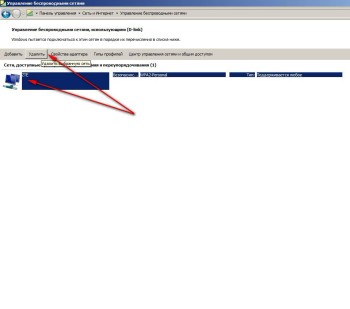
Далі відкриваємо список доступних бездротових мереж WiFi. У цьому списку має з'явитися і наша мережа зі збереженим нами SSID (на малюнку це ZTE). Тиснемо підключитися. Вводимо пароль. Пробуємо працювати — мережа має почати працювати швидше та стабільніше. Також можна виставляти й інші параметри — наприклад, можна змінювати канали на довільний. 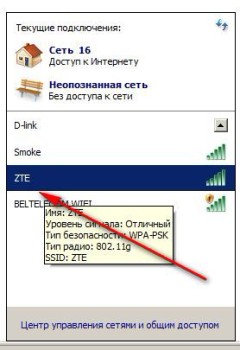
Це один із методів прискорити повільний безпровідний інтернет WiFi та нестабільну роботу мережі від модему M200a. Якщо нічого не вийшло, телефонуємо до компанії, де
Досить часто у службу технічної підтримкизвертаються із запитанням: «Наша мережа Wi-Fi повільно і з перебоями працює. Що нам робити?" Спробуймо детально розібратися від чого залежить швидкість і стабільність роботи мережі.
1. Поганий клієнт.
Перше, на що слід звернути увагу, - це, звичайно, на рівні сигналів, що приймаються. Розглянемо технічні характеристикиприймача мультирежимго Wi-Fi пристрою D-Link "DIR-300".
Чутливість приймача для 802.11G
(типова при PER< 8% для пакета размером 1000 байт и комнатной температуре)
- 65dBm для 54 Мбіт/с
- 66dBm для 48 Мбіт/с
- 70dBm для 36 Мбіт/с
- 74dBm для 24 Мбіт/с
- 77dBm для 18 Мбіт/с
- 81dBm для 12 Мбіт/с
- 82dBm для 9 Мбіт/с
- 87dBm для 6 Мбіт/с
Поганим клієнтом може бути не тільки віддалений по відстані абонент мережі, що має слабку антену, що не дає необхідного рівня сигналу, але і близько розташований клієнт, що знаходиться в зоні з відсутністю прямої видимості. Або між антеною базової точки доступу та приймальною антеною клієнта періодично виникають перешкоди. Поїзди проходять, автомобілі проїжджають, які на якийсь час блокують проходження радіосигналу.
Типовий випадок при низько встановлених антенах. Тут спрацьовує правило "Антени люблять висоту!"
З цієї особливості роботи радіо пристроїв Wi-Fi випливає кілька висновків:
1. Пікова пропускна спроможність мережі залежить від самого ненадійного клієнта мережі. Якщо ми хочемо мати завжди найвищу швидкість мережі, ми повинні вирівняти рівні радіосигналів абонентів. Для цього для віддалених клієнтів або прийому, що знаходяться в несприятливих умовах, ми повинні застосовувати .
2. Якщо в мережі не допустимі короткочасні простої, то швидкість обміну краще примусово встановити до величини, достатньої для надійного коннекту з "слабшим" клієнтом мережі. У цьому випадку обмін у всій мережі відбуватиметься на нижчій швидкості, але без ривків та зупинок.
В умовах прямої видимості, без перешкод на шляху радіосигналу, рівень сигналу легко піддається розрахунку калькулятором Wi-Fi. При несприятливих умовах поширення сигналу Wi-Fi рівень радіо сигналу буде, звичайно ж, нижче розрахункового. Для компенсації втрат радіосигналу потрібно.
Які необхідні умови для стабільно високої швидкості в радіоканалі в цьому випадку?
Переконатися, що у всіх клієнтів у мережі сигнал має достатній високий рівень і немає перешкод, що періодично виникають на шляху поширення радіосигналу.
Підняти рівень сигналу дистанційному клієнту слід установкою антени з великим посиленням. Підняти спрямовану антену вище за можливі перешкоди. (Дерев, що проїжджають автомобілів.) Антени повинні бути жорстко закріплені, вітром щогли не повинні розгойдуватися, інакше головна пелюстка діаграми спрямованості антени може зміщуватися від максимуму прийому.
Наступні проблеми, пов'язані з особливостями протоколу 802.11.
Проблема прихованого вузла.
Інформаційна швидкість 1 Мбіт/с є обов'язковою у стандарті IEEE 802.11 b/g (Basic Access Rate).
Використовується відносна квадратурна фазова модуляція DQPSK (Differential Quadrature Phase Shift Key). Кодування DSSS із 11-чіповими кодами Баркера. Це найперешкодніша швидкість. Усі службові обміни відбуваються саме на цій інформаційній швидкості.
У стандарті 802.11a заголовок кадру кодується в OFDM, забезпечуючи більшу продуктивність системи.
Структура пакету з високою швидкістюпередачі 802.11g.
У стандарті 802.11g. заголовок кадру кодується за допомогою CCK-кодів,
самі дані кадру передаються за допомогою багаточастотного FDM-кодування.
Вузол (учасник вашої мережі) бажаючий надіслати інформацію слухає ефір і якщо він не зайнятий, надсилає пакет RTS. Отримувач повинен у відповідь надіслати CTS пакет підтвердження. CTS пакет повідомляє про готовність прийняти повідомлення і одночасно є командою іншим вузлам утриматися від передачі,щоб не створити ефірної колізії. Але оскільки інші учасники мережі можуть не чути CTS команди, то можуть почати власну передачу пошкодивши інформацію, що передається. RTS пакет не забороняє передачу іншим вузлам. Тож через пошкодження в ефірі він може до отримувача і не дійти.
При великій кількості учасників у мережі такі неодружені передачі та подальший механізм відновлення можуть займати значний проміжок часу.
Більшість часу може йти на безрезультатні спроби з'єднання, ушкоджувані під час передачі.
Протокол TDMA (Nstreme, NV2, AirMax) рахунок контролю доступом базової станцією, дозволяє гарантовано розподілити потік даних між клієнтами без ефірних колізій.
Ефективний за великої кількості клієнтів, особливо у поєднанні шейпером.
У даному випадкувихід із становища один - підключати розумне число клієнтів однією базову станцію.
У разі необхідності подальшого розширення мережі встановлювати додаткові точки доступу нових клієнтів.
Перешкоди з інших мереж.
Друга проблема протоколу 802.11 не така очевидна.
Припустимо, у вас в мережі є віддалений клієнт. І це клієнт чує іншу мережу робочому каналі.
Отримавши команду CTS від мережі, що заважає, його пристрій слухняно утриматися від передачі даних.
Якщо в мережі, що заважає, йде інтенсивний обмін даними, вимушений простий клієнта вашоїмережі може бути значною.
Примітка. Рівень сигналу мережі, що заважає, може бути дуже низьким, всього лише достатнім, щоб читалися заголовки прийнятих пакетів!
Третя проблема протоколу 802.11 ще менш очевидна та суперечлива.
У віддаленого клієнтавстановлено спрямовану антену з високим посиленням. Така антена здатна збирати сміття зі значної відстані.
Наприклад, високоефективна антена на базі опромінювача + супутникова тарілка, встановлена на висоті 5 метрів від землі і на відстані 6 км. від м. Воронежа бачить точки доступу зі штатними антенами піпетками, які перебувають у квартирах у користувачів у м. Воронежі. На будь-якому каналі при прямуванні у бік міста видно від 10 до 20 і більше WiFi пристроїв. Будь-яке з цих WiFi пристроїввідправивши пакет CTS змушує деякий час простоювати наше обладнання.
Більшість рекомендацій щодо покращення радіозв'язку пропонують збільшити посилення антен. Спрямована антена з великим посиленням має більш вузьку пелюсток у горизонтальній площині. Вона здатна послабити перешкоди від сусідніх станцій розташованих за межами основної пелюстки діаграми спрямованості, але на жаль збільшує рівень перешкод від віддалених станцій, що знаходяться в основному пелюстці випромінювання.
Парадоскальна ситуація, ми звужуємо пелюсток, а рівень перешкод від інших станцій не змінюється. Ми маємо дуже високий рівень сигналів, а швидкість і стійкість роботи WiFi низькі.
Що робити?
Вихід виявляється їсти, і він дуже несподіваний. Зазвичай, за умов перешкод, хочеться підняти рівень сигналу, застосувати підсилювач.
А в даному випадку, щоб підвищити швидкість і надійність зв'язку, необхідно зробити навпаки знизити рівні сигналів, застосувати .
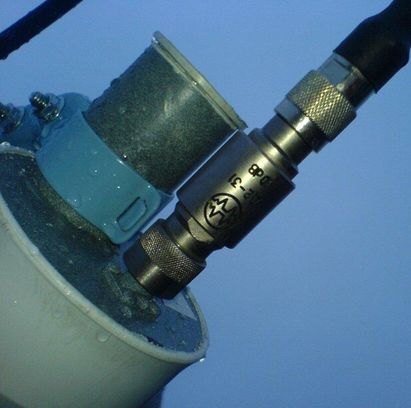 Але якщо уважно розібратися, то з'ясуватися, що встановлення атенюатора в антену WiFi може вирішити проблеми в багатьох перевантажених мережах.
Але якщо уважно розібратися, то з'ясуватися, що встановлення атенюатора в антену WiFi може вирішити проблеми в багатьох перевантажених мережах.
Що ж відбувається?
Антена з високим посиленням значно послаблює сигнали з боку від основної пелюстки діаграми спрямованості, а атенюатор послаблює сигнали від далеко розташованих станцій, які потрапляють у розкрив основної пелюстки антени.
Звичайно ж, і рівень корисного сигналу падає. Але це не викликає жодних проблем поки рівень сигналу, що приймається вище рівня шуму приймального пристрою.
Слід скасувати, що з такої зміни А.Ф.У. ми також значно менше створюємо перешкод для сусідніх станцій, що працюють з нами в одному каналі. Покращується електромагнітна сумісність у точці експлуатації нашого обладнання. Таким чином ми раціонально витрачаємо вичерпний природний ресурс – радіоефір.
Підвищується скритність нашої радіомережі, т.к. Досить високий рівень сигналу є тільки безпосередньо біля приймально-передаючих антен. А на більшому протязі радіотраси рівень сигналу недостатній для прийому, тому що слабоспрямовані антени не створюють рівня сигналу, що перевищує власні шуми приймального пристрою.










